| 1 | Plaats het document met de bedrukte zijde omhoog gericht in de ADF, of met de bedrukte zijde omlaag gericht op de glasplaat. | ||||||||||||
| 2 | Kies, indien nodig, de volgende instellingen in het dialoogvenster voor het instellen van de scanner:
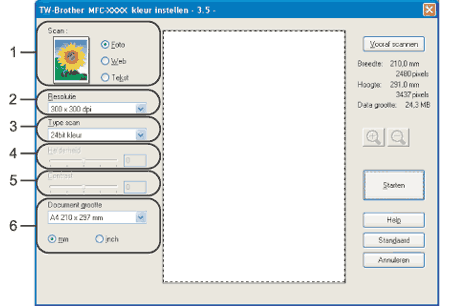 | ||||||||||||
| 3 | Klik op Starten. Nadat het scannen is voltooid, klikt u op Annuleren om terug te keren naar het venster PaperPort™ 11SE.
|
| 1 | Plaats het document met de bedrukte zijde omhoog gericht in de ADF, of met de bedrukte zijde omlaag gericht op de glasplaat. 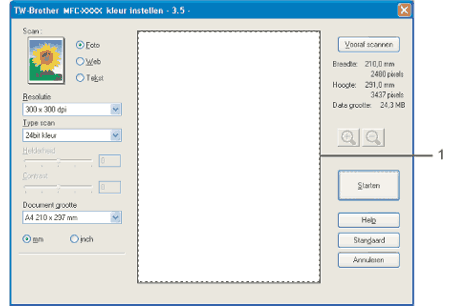 | ||
| 2 | Selecteer de instellingen voor Scan (Beeldtype), Resolutie, Type Scan, Helderheid, Contrast en Document grootte, zoals gewenst. | ||
| 3 | Klik op Vooraf scannen. Het volledige beeld wordt in de PC gescand en weergegeven in het te scannen gedeelte van het dialoogvenster voor het instellen van de scanner. | ||
| 4 | Klik op de linkermuisknop en houd deze ingedrukt, en sleep de muis over het gedeelte dat u wilt scannen. 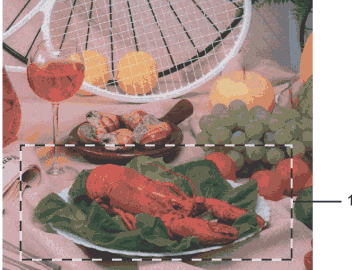 | ||
| 5 | Laad het document opnieuw.
| ||
| 6 | Klik op Starten. Nu wordt alleen het geselecteerde gedeelte van het document in het venster van PaperPort™ 11SE (of het venster van uw toepassing) weergegeven. | ||
| 7 | Gebruik in het venster van PaperPort™ 11SE de beschikbare opties om het beeld te verfijnen. |